Como criar uma imagem negativa no Photoshop

Jupiterimages/Comstock/Getty Images
O "Adobe Photoshop" possibilita a transformação de uma imagem normal em negativa, a mesma que pode ser vista em um rolo de câmera fotográfica. O visual de uma foto negativa é um efeito estranho, mas divertido para personalizar o seu design. Por exemplo, é possível criar uma montagem de fotos com imagens regulares e, dentre elas, algumas negativas. No Photoshop, é necessário "inverter" a imagem para torná-la negativa.
Step 1
Abra a sua imagem no Adobe Photoshop. Pode ser qualquer uma do formato PSD, JPEG, GIF, PNG, BMP ou TIF. Além disso, pode-se abrir um arquivo PDF no Photoshop e torná-lo negativo.
Step 2
Clique em "Imagem" no menu "Arquivo" e, em seguida, clique em "Ajustes". Desça até a opção "Inverter" na lista e clique nela. Você pode também pressionar o atalho "Ctrl+I". Isso inverterá todas as cores em sua tela (preto será transformado em branco, amarelo em azul e assim por diante).
Step 3
Clique no menu "Ajustes" novamente e selecione "Variações" dessa vez. Essa opção oferece variações da imagem negativa, isto é, você pode torná-la mais vermelha, amarela, azul, verde, magenta, ciano, brilhante ou escura. Isso é opcional.
Step 4
Salve uma cópia da imagem negativa em seu computador. Você pode copiar, colar e inseri-la em seus documentos como se fosse qualquer outro tipo de imagem.
Step 5
Da mesma forma que é possível tornar uma imagem normal (positiva) em uma negativa, você também pode tornar uma negativa em uma normal no Photoshop. Simplesmente escaneie a foto negativa em seu computador, abra o arquivo da imagem no Photoshop e inverta-a seguindo as mesmas instruções.
Mais Artigos
Como determinar a metragem quadrada de uma bancada→

Como tirar um print screen em um notebook Compaq→
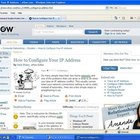
Como espelhar uma imagem no MS Paint→

Como procurar por todas as imagens em um computador com Windows 7→

Como salvar o "Crash Bandicoot" no PS3→

Como configurar a conta de usuário "root" no Linux Mint?→

Sobre o Autor
Louise Balle has been writing Web articles since 2004, covering everything from business promotion to topics on beauty. Her work can be found on various websites. She has a small-business background and experience as a layout and graphics designer for Web and book projects.
Créditos Fotográficos
Jupiterimages/Comstock/Getty Images
